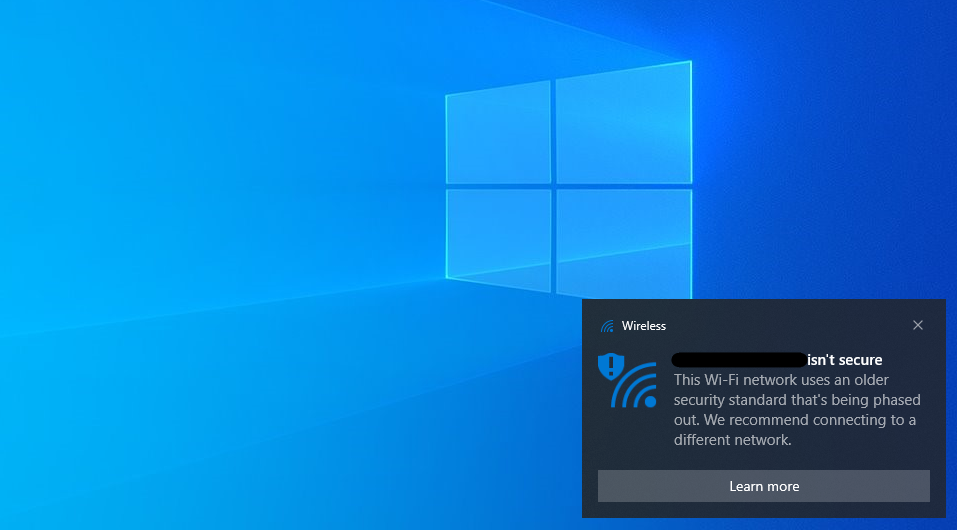небезопасная сеть вай фай что это
Слабый уровень безопасности Wi-Fi. Что это и как убрать
Несмотря на то что, на первый взгляд, все обновления iOS практически не меняют исходную логику управления, очень часто компания добавляет в ОС новые функции или механизмы, которые если не пугают нас, то по крайней мере вводят в некоторое заблуждение. Для меня таким нововведением стало предупреждение о небезопасности моей домашней сети Wi-Fi, которое появилось на всех устройствах с iOS 14. Я больше чем уверен, что вы либо уже заметили то же самое, что и я, либо заметите в будущем. Поэтому предлагаю вместе разобраться, что это за уведомление и как его убрать.
iOS 14 стала предупреждать о небеяопасности используемого Wi-Fi-подключения
Уведомление о небезопасности Wi-Fi соединения появилось только после обновления до iOS 14. Вы можете увидеть его, проследовав по следующему пути: «Настройки» — Wi-Fi. Там под вашим текущим соединением будет размещена надпись: «Слабый уровень безопасности». А если нажать на подключение, то в открывшемся окне можно увидеть более подробное объяснение, где говорится, что используемый протокол шифрования не является надёжным методом защиты и его лучше заменить на более безопасные.
Шифрование Wi-Fi
Вот такое уведомление вы наверняка увидели после обновления до iOS 14
Как вы, вероятно, понимаете, шифрование в Wi-Fi-роутерах применяется для защиты вашего интернет-трафика от постороннего вмешательства. Благодаря этому удаётся исключить вероятность перехвата, сохранения или изменения трафика третьими лицами. Ведь в отсутствие шифрования тот, кому удастся нарушить безопасность вашего соединения с маршрутизатором, сможет просмотреть всю историю ваших поисковых запросов в браузере, увидеть сайты, которые вы посещали, проанализировать приложения, которые запускали, и вообще получить о вас максимум данных, в том числе вашу геопозицию.
Для защиты трафика от перехвата используются специальные протоколы шифрования. Самыми известными считаются:
Протоколы располагаются в порядке возрастания их надёжности. То есть WPA2 – это самый небезопасный из возможных, а WPA3 – самый безопасный. Есть ещё промежуточные варианты, которые являются компромиссными, но зачастую приходится использовать именно их, потому что роутеры многих пользователей банально не поддерживают самые продвинутые стандарты защиты.
Как изменить шифрование Wi-Fi
Переключиться на более надёжный протокол шифрования данных несложно, но я настоятельно не рекомендую следовать инструкции ниже, если вы не уверены в своих способностях в случае чего вернуть всё как было.
Переключить протокол шифрования можно в настройках роутера
Протокол WPA3 доступен не всем из-за ограничений ПО роутеров
Что такое ключ восстановления в iOS 14, как его включить и как он работает
Как видно на скриншотах, мой роутер не поддерживает протокол шифрования WPA3, но зато поддерживает WPA2 AES. Это второй по счёту самый надёжный вариант для защиты интернет-трафика, поэтому можете включать его и не переживать за сохранность своих данных.
Уведомление пропало после переключения протокола шифрования
Во всяком случае, как только я переключил протокол на более безопасный уведомление о небезопасности моего Wi-Fi-подключения пропало. Но поскольку я в качестве эксперимента изменил его только на диапазоне 2,4 ГГц и не менял на 5 Ггц, то во втором случае уведомление осталось.
Ёсць пытаннеЧто такое незащищенная Wi-Fi сеть и чем опасно подключение к ней
Паранойя или реальная опасность?
Редакция The Village Беларусь отвечает на самые разные вопросы, которыми задаются горожане. Сегодня мы разбираемся, что такое незащищенная сеть Wi-Fi, и опасно ли к ней подключаться.
Что такое незащищенная сеть?
Под словами «незащищенная сеть» может скрываться два явления:
Сети, не защищенные паролем, все еще встречаются: такие, например, делают для гостей какого-нибудь офиса. Или житель отдаленного хутора может через сотовую сеть раздавать интернет на свои мобильные девайсы.
Халявный «вайфай» — круто же?
Незапароленные сети опасны тем, что среди обычных сетей от добропорядочных компаний могут оказаться сети зловредные. Злоумышленник может создать собственную такую сеть, назвать ее FreeWiFi (AirportWiFiFree, RailwayFreeWiFi, McDonald’sFree и так далее), подождать подключений и начать отслеживать все, что вы делаете в интернете.
В вашем устройстве может быть по умолчанию включена функция подключения к первой попавшейся незапароленной сети, при этом некоторые программы могут начать автоматическую синхронизацию: «выгребание» почты, заливка фоток, резервирование контактов в облаке и так далее. Конечно, весь этот трафик пройдет через мошенника, который создал бесплатную сеть и только и ждет, когда устройства в сети начнут активничать.
Но и наличие пароля еще не гарантирует безопасности. Бесплатная сеть просто позволяет «словить» побольше доверчивых пользователей. Куда важнее пароля наличие шифрования трафика.
Сеть не защищена шифрованием — это плохо?
Сеть, не защищенная шифрованием, куда опаснее, чем незапароленная, но защищенная. В такой сети все данные летают по воздуху между телефоном/ноутбуком и роутером, как понятно, безо всякой защиты. Стоит перехватить этот трафик — и можно много чего узнать о пользователе. Специальные программы — снифферы — позволяют видеть все посещенные страницы, введенные логины и пароли.
Поэтому общественных сетей без шифрования нужно избегать. Впрочем, и сети с шифрованием тоже еще не панацея от плохих парней. Наверное, сейчас уже не найти сетей, который бы шифровались устаревшим и довольно простым для взлома протоколом WEP. Куда серьезней протокол шифрования WPA2. Правда, некоторые программы для взлома или специальные хакерские дистрибутивы вроде KaliLinux позволяют «щелкать» и такую защиту, если это протокол WPA2-PSK, а не куда более сложный WPA2-Enterprise.
Сеть запаролена и защищена — теперь безопасно?
Вы пришли в кафе — скажем, «Табуретка», — и пытаетесь подключиться к сети Taburetka_WiFi. Она защищена шифрованием и защищена паролем, который можно узнать только у администратора. Все безопасно? Неа. Представьте злоумышленника, который притаился где-то в уголке кафе или снаружи. Купил кофе, узнал у администратора пароль, а потом… взял да и создал свою собственную сеть Taburetka_WiFi с таким же паролем. И ждет пользователей. Потом пришли вы, купили кофе, узнали у администратора пароль, включили «вайфай», увидели сеть Taburetka_WiFi, ввели пароль и подключились. К какой именно сети вы подключились — к настоящей или фиктивной? Как повезет. Если у «плохой» сети сигнал сильнее (например, вы сели близко к злоумышленнику), то может не повезти, и ваш гаджет «словит» плохую сеть.
Но даже если вы подключились к хорошей сети, помните про снифферов, перехват трафика и взлом паролей.
Что, совсем все плохо?
Нет, не стоит думать, что публичная сеть Wi-Fi — однозначное зло. Теоретическая возможность перехвата и взлома еще не означают, что плохие дяди и тети пытаются просканировать весь трафик и взломать любой смартфон.
Риск снижается, если добропорядочные владельцы сети Wi-Fi выполняют комплекс «прививок»:
А мне-то, пользователю, что делать?
Соблюдать осторожность при пользовании публичными сетями. Это значит, быть в меру подозрительным и не «хлопать ушами». А именно:
А может, вы нас просто пугаете?
Неа. В 2016 году компания-создатель антивируса Avast провела эксперимент над участниками отраслевой выставки Mobile World Congress. В аэропорту возле стойки регистрации участников конгресса они создали три открытые сети Wi-Fi со стандартными названиями Starbucks, MWC Free Wifi и Airport_Free-WiFi_AENA. За четыре часа к этим сетям подключились две тысячи человек. Сотрудники компании проанализировали трафик и составили доклад: они смогли получить личную информацию 63 % подключившихся людей — логины, пароли, адреса электронной почты и так далее. Причем если бы Avast сам не раскрыл детали своего эксперимента, «подопытные» бы ничего не заподозрили. А ведь многие из них — специалисты по мобильным сетям и технологиям.
На каждого мудреца довольно халявы. Так что будьте аккуратнее с публичным «вайфаем».
7 правил пользования бесплатным Wi-Fi
Общественные Wi-Fi-сети — это удобно, но не всегда безопасно. Раскрываем приемы киберзлодеев и учим опережать их на несколько шагов.
Свободный доступ в Интернет в любой момент и в любом месте превращается из роскоши в повседневную реальность. Мы ищем точки Wi-Fi везде, где задерживаемся хотя бы на пару минут: в метро, в кафе, в госучреждениях. Однако ценой за удобство становится риск наткнуться на кибернегодяя, прячущегося под маской безобидной Wi-Fi-сети. Рассказываем, чего именно опасаться и как найти баланс между комфортом и безопасностью.
Чем могут быть опасны Wi-Fi-сети?
Ответ прост: кражей данных. Пользуясь Интернетом, вы передаете много ценной информации — платежные данные, логины и пароли от всевозможных сервисов, документы и переписку. Если она попадет в руки преступника, он сможет перевести все ваши банковские накопления на свой счет, украсть ваши аккаунты и распространять через них спам или выпрашивать у ваших знакомых деньги. Добравшись до личной переписки, он способен вас шантажировать.
А если вы подключились к небезопасной сети с рабочего устройства, то коммерческая информация вашей компании также может оказаться в чужих руках. В отдельных случаях преступники могут даже незаметно заразить ваше устройство зловредом, который останется в нем и после отключения от опасного вайфая. Как этого избежать? У нас есть для вас 7 простых правил.
1. Не доверяйте общественным Wi-Fi-сетям
Помните, что не требующие пароля Wi-Fi-сети подходят лишь для вылазок в Интернет, не связанных с важной информацией: данные, которые вы передаете и получаете через них, может подсмотреть любой, кто получит доступ к той же сети, — это может быть один из десятка незнакомцев с телефоном в том же аэропорту или поезде. Читать новости во время такого сеанса можно, а вот вводить учетные данные где бы то ни было — опасно. Их могут перехватить и угнать ваш аккаунт.
Впрочем, даже если у сети есть пароль, это не значит, что вы будете в ней в полной безопасности. Злоумышленник может узнать его оттуда же, откуда и вы — из чека или с таблички у кассы, а оказавшись в одной с вами сети, он опять-таки сможет украсть ваши данные.
2. Проверяйте названия точек доступа
Некоторые злоумышленники идут дальше: вместо того, чтобы подключаться к уже существующим публичным Wi-Fi-сетям, создают собственные и заманивают жертв в них. Поскольку данные с ваших устройств идут в Интернет через роутер, его владелец, если он не обременен этикой, может легко перехватить их.
А чтобы в расставленную преступником сеть кто-то попался, он может назвать точку доступа созвучно с Wi-Fi вашего бизнес-центра или любимого кафе. Внимательно изучайте список доступных точек доступа, сравнивайте их названия с табличками, не подключайтесь к первой попавшейся, которая показалась вам знакомой. Неправильный порядок слов, замена букв на похожие цифры, лишние подчеркивания могут помочь опознать фальшивку.
3. Откажитесь от автоматического подключения к сетям
Современные устройства стремятся упростить жизнь пользователя и непременно предлагают подключаться к открытым или уже знакомым сетям автоматически; во многих системах эта опция даже включена по умолчанию. К сожалению, это удобно не только вам, но и киберпреступникам. Например, им достаточно будет создать фальшивую сеть с названием «McDonalds_WiFi_Free» — и, оказавшись рядом, ваш телефон не заметит подмены, подключится к ней без вашего ведома и подцепит оттуда зловреда или отправит ваш пароль прямо в руки любителей чужих данных.
Что делать, чтобы избежать подобных сюрпризов:
4. Не используйте недоверенный Wi-Fi для работы с сервисами, требующими аутентификации
В идеале заходить в любые аккаунты, где хранятся важные данные (особенно касающиеся финансов), следует исключительно в защищенной среде домашнего или корпоративного Интернета. Но если обстоятельства вынуждают срочно проверить баланс карты или залогиниться на госуслугах, то делайте это через мобильную связь. Даже если дорого и в роуминге — утечка конфиденциальной информации через сомнительную Wi-Fi-точку обойдется вам гораздо дороже.
5. Заранее установите на устройство приложение для защиты канала связи
Надежный способ обезопасить свои устройства при работе в публичных Wi-Fi-сетях — заранее установить на них надежную защиту. Существуют приложения для защиты соединения, которые шифруют ваш запрос перед отправкой на роутер, так что его владельцы и другие посетители сети не смогут узнать, что и куда вы отправляете (эта технология называется виртуальной частной сетью, VPN). Таким образом даже прогулка по открытым сетям станет безопасна для ваших данных.
6. Используйте защитные приложения от компаний с хорошей репутацией, которым можно доверить ваши данные
При выборе решения для защищенного соединения убедитесь, что готовы довериться его разработчикам. Выбирайте компании с хорошей репутацией, которые не станут собирать ваши данные и продавать их третьим лицам. К примеру, защищенное соединение, доступное в большинстве решений «Лаборатории Касперского» и в специализированном приложении Kaspersky Secure Connection, использует надежный и безопасный протокол OpenVPN и не ведет логи трафика пользователей.
7. Настройте защиту соединения, чтобы она автоматически включалась в любой публичной сети
Защищенное соединение можно активировать вручную перед открытием важных приложений, но лучше не надеяться только на память. Настройте автоматический запуск при подключении к любой публичной сети (если такая функция есть в приложении). Если вы пользуетесь Kaspersky Secure Connection, то за скорость можно не переживать, пропускной способности хватает даже для потокового видео.
Если вы работаете с важной информацией, активируйте в Kaspersky Secure Connection функцию Kill Switch. Она полностью заблокирует отправку данных до тех пор, пока защитное решение не установит безопасное соединение и не устранит риск перехвата.
На пути к безопасному общественному Wi-Fi
Общественный вайфай таит немало опасностей, но не обязательно отказываться от него полностью. Итоговый выбор — расширить арсенал полезных привычек для кибербезопасности или обеспечить дополнительную защиту приложением — остается за вами. Хотя зачем выбирать, если можно все и сразу?
Как исправить ошибку «Ваш Wi-Fi небезопасен» Сообщение об ошибке в Windows 10
Если вы были озадачены, увидев уведомление после подключения к Wi-Fi, в котором говорилось, что ваша сеть Wi-Fi «небезопасна», вам нужно потратить некоторое время на исправление шифрования вашего маршрутизатора.
Предупреждение означает, что ваш маршрутизатор использует устаревший протокол шифрования. Игнорирование предупреждения может привести к тому, что кто-либо в зоне действия маршрутизатора будет прослушивать все, что вы делаете в сети. Вы можете исправить это, проверив, какой тип безопасности ваш маршрутизатор в настоящее время использует, и изменив его на более новый тип.
Что вызывает предупреждение о небезопасном Wi-Fi и почему?
Это предупреждение появляется при подключении к сети, в которой используется WEP (Wired Equivalent Privacy) или TKIP (Temporal Key Integrity Protocol), поскольку они являются устаревшими и небезопасными протоколами.
Даже если у вас есть надежный пароль, вам потребуется надежный протокол шифрования для защиты вашей сети. Использование более новых протоколов позволяет шифровать ваши данные, чтобы другие не могли следить за тем, что вы делаете.
В настоящее время существует несколько протоколов, которые вы можете использовать для шифрования вашего Wi-Fi, например WEP, WPA и WPA2. Скоро у нас будет WPA3, но работа над ним все еще продолжается. Самый старый из них — WEP. Wi-Fi Alliance ратифицировал WEP 22 года назад, в 1999 году. Да, он такой старый.
Несмотря на то, что Wi-Fi Alliance надеялся, что замена WEP на WPA-TKIP решит эту проблему, этого не произошло. Оба протокола используют идентичный механизм и поэтому подвержены одним и тем же уязвимостям. Следовательно, TKIP так же нежелателен, как и WEP.
Как исправить предупреждение «Wi-Fi небезопасен»
Если это не частная сеть, вам следует отключиться от сети. Чтобы решить эту проблему, вам потребуется доступ к настройкам конфигурации маршрутизатора, что невозможно, если вы подключены к общедоступной сети.
Если вы видите это предупреждение в своей домашней, офисной или других частных сетях, вам необходимо проверить тип безопасности, который в настоящее время использует ваш Wi-Fi. Если это WEP или WPA-TKIP, вам необходимо перенастроить маршрутизатор для лучшего шифрования. У большинства маршрутизаторов есть опции WPA2, за исключением очень старых.
Найдите IP-адрес своего маршрутизатора и введите его в адресную строку браузера. Вам нужно будет найти страницу, на которой есть параметры безопасности, чтобы изменить протокол. Обычно это та же страница, на которой вы устанавливаете пароль Wi-Fi.
Интерфейс маршрутизатора различается, как и шаги, необходимые для изменения протокола безопасности маршрутизатора. Это затрудняет предоставление конкретных шагов. Однако вы можете обратиться к руководству или найти веб-сайт производителя и узнать, как перейти в раздел безопасности на вашем маршрутизаторе.
Лучшим вариантом, доступным в настоящее время, является WPA2 (AES). Если вы не видите его в списке как вариант, лучшим вариантом будет WPA (AES). Ваш маршрутизатор может использовать несколько другие имена для этих протоколов, но буквы, упомянутые здесь, обычно также присутствуют в опции.
По теме: WEP против WPA против WPA2 против WPA3: Объяснение типов безопасности Wi-Fi
Обратите внимание, что после изменения протокола вам необходимо повторно ввести пароль на всех ваших устройствах, даже если вы использовали тот же пароль.
В крайнем случае — купите новый маршрутизатор
Если у вашего текущего маршрутизатора нет лучшего протокола безопасности, сейчас хорошее время попросить вашего интернет-провайдера о новом маршрутизаторе. Если ваш маршрутизатор не был предоставлен интернет-провайдером, подумайте о замене маршрутизатора на более качественный. Лучше вложить деньги в новый маршрутизатор и устранить проблему, чем оставлять вашу сеть уязвимой.
В какой-то момент Windows (и другие операционные системы) перестанут подключаться к маршрутизаторам, использующим старые протоколы безопасности. Если вы используете маршрутизатор, предоставленный интернет-провайдером, вы можете подумать о покупке нового независимо от каких-либо проблем с безопасностью.
Открытый и небезопасный. 9 простых советов по использованию публичного Wi-Fi
Мощное сетевое оборудование, которое можно использовать для атак на Wi-Fi сети
Эта атака эффективнее и опаснее MITM. До недавнего времени она требовала навыков и подготовки, но сейчас приобрести предварительно настроенное оборудование для ее исполнения стало намного проще.
Какие данные под угрозой
Оборудование для сбора данных в рекламных целях
Wi-Fi сети — надежный источник информации для маркетологов и владельцев бизнеса. На каких сайтах клиенты проводят больше времени, чем интересуются, что покупают? Формально законы не нарушаются, но сбор таких данных угрожает конфиденциальности обычных пользователей.
Номер телефона, который необходим для доступа к интернету, а также уникальный MAC-адрес подключенного устройства можно использовать для целевой рассылки баннерной рекламы, которая будет преследовать пользователя по всему интернету.

Выдержка из пользовательского соглашения крупной городской Wi-Fi сети
Прежде чем поставить галочку или нажать «согласен», стоит хотя бы поверхностно ознакомиться с содержанием соглашения. Подозрительные пункты в нем легко заметить.

Пункт соглашения, дающий хозяину точки доступа право следить за тем, какие сайты посещают пользователи
VPN делает использование публичных сетей практически полностью безопасным, главное — выбрать провайдера, которому можно доверять. О том, как это сделать, мы написали отдельную статью.